Làm cách nào để xóa dấu phẩy đầu tiên khỏi chuỗi văn bản trong Excel?
Trong bài viết này, tôi giới thiệu một Hàm được xác định để xóa dấu phẩy đầu tiên khỏi ô chứa đầy chuỗi văn bản trong Excel như hình minh họa bên dưới.
Xóa dấu phẩy đầu tiên khỏi chuỗi văn bản
 Xóa dấu phẩy đầu tiên khỏi chuỗi văn bản
Xóa dấu phẩy đầu tiên khỏi chuỗi văn bản
Để xóa dấu phẩy đầu tiên khỏi chuỗi văn bản, ngoại trừ Hàm đã xác định, không có hàm tích hợp nào để giải quyết nó trong Excel.
1. Bật trang tính mà bạn muốn xóa dấu phẩy đầu tiên khỏi các ô chứa đầy chuỗi, nhấn Alt + F11 để mở cửa sổ Microsoft Visual Basic for Applications, bấm vào Chèn > Mô-đunvà dán mã bên dưới vào tập lệnh Mô-đun. Xem ảnh chụp màn hình: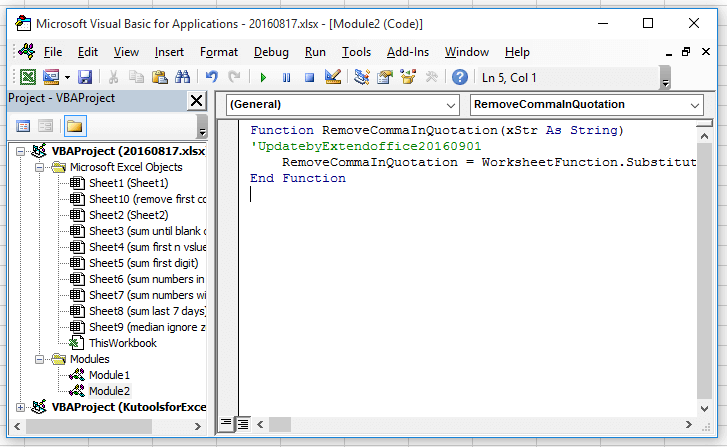
Mã: Xóa dấu phẩy đầu tiên khỏi chuỗi
Function RemoveCommaInQuotation(xStr As String)
'UpdatebyExtendoffice20160901
RemoveCommaInQuotation = WorksheetFunction.Substitute(xStr, ",", "", 1)
End Function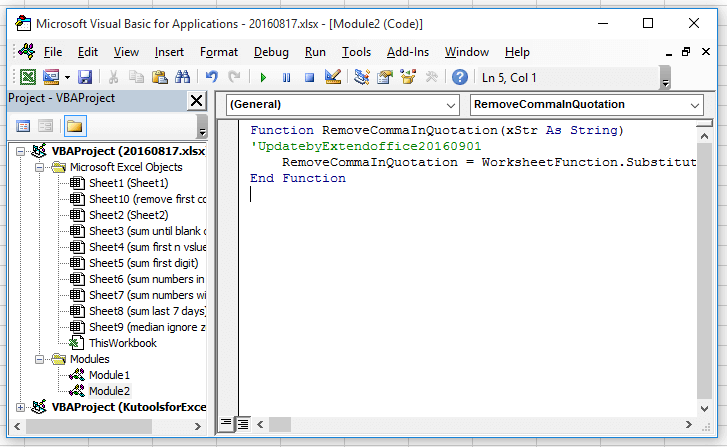
2. Lưu mã và quay lại trang tính và nhập công thức này = RemoveCommaInQuotation (A1), nhấn Entephím r để lấy kết quả và bạn chỉ có thể thấy dấu phẩy đầu tiên đã bị xóa khỏi chuỗi. Bạn có thể kéo chốt điền tự động qua các ô cần công thức này. Xem ảnh chụp màn hình:
Công cụ năng suất văn phòng tốt nhất
Nâng cao kỹ năng Excel của bạn với Kutools for Excel và trải nghiệm hiệu quả hơn bao giờ hết. Kutools for Excel cung cấp hơn 300 tính năng nâng cao để tăng năng suất và tiết kiệm thời gian. Bấm vào đây để có được tính năng bạn cần nhất...

Tab Office mang lại giao diện Tab cho Office và giúp công việc của bạn trở nên dễ dàng hơn nhiều
- Cho phép chỉnh sửa và đọc theo thẻ trong Word, Excel, PowerPoint, Publisher, Access, Visio và Project.
- Mở và tạo nhiều tài liệu trong các tab mới của cùng một cửa sổ, thay vì trong các cửa sổ mới.
- Tăng 50% năng suất của bạn và giảm hàng trăm cú nhấp chuột cho bạn mỗi ngày!
